excel如何删除重复项
Excel中删除重复项是一项常见且重要的数据清理操作,它可以帮助确保数据的准确性和唯一性,无论是处理客户名单、产品列表还是其他数据集,掌握如何高效地删除重复项都能显著提升工作效率,下面将详细介绍几种在Excel中删除重复项的方法,包括使用内置功能、公式以及高级技巧等。
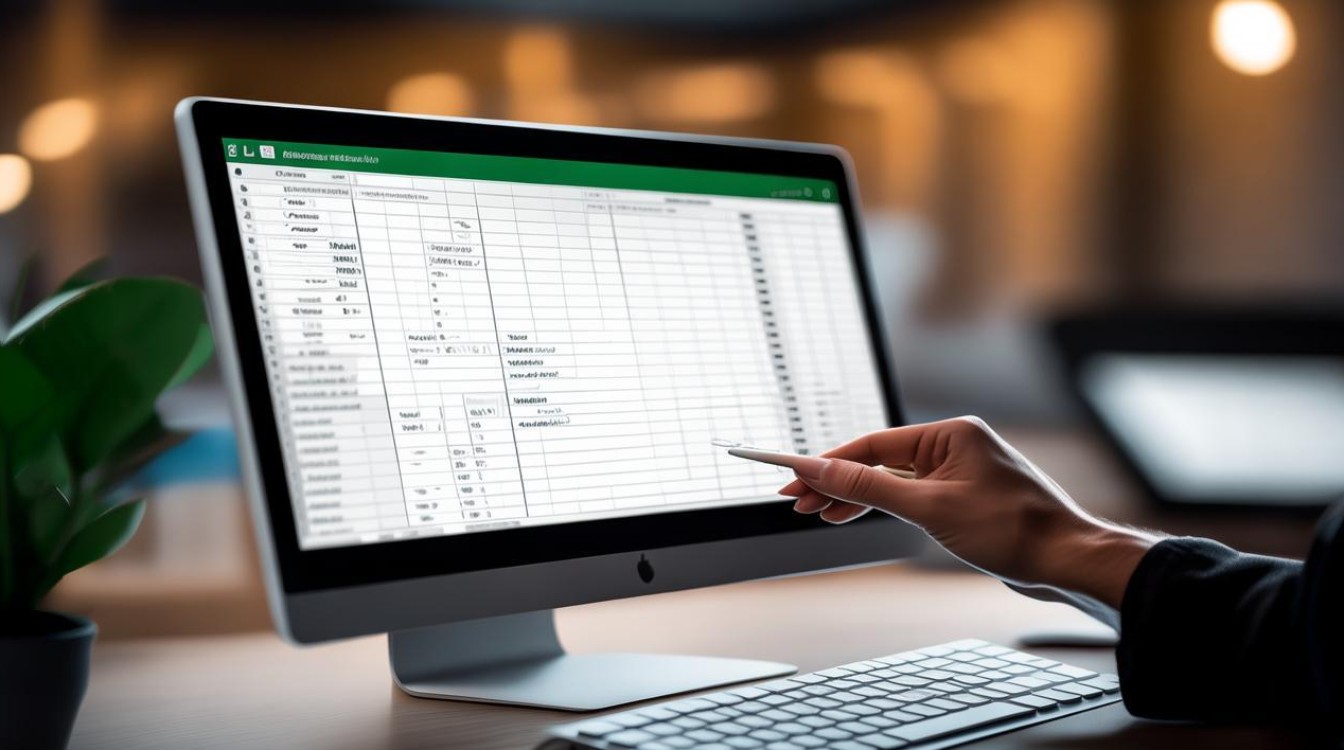
使用Excel内置的“删除重复项”功能
Excel提供了一个非常便捷的内置工具来删除重复项,适用于大多数情况,以下是具体步骤:
-
选择数据范围:选中你想要检查并删除重复项的数据范围,这可以是单列、多列或整个表格。
-
进入“删除重复项”界面:
- 在Excel的菜单栏中,点击“数据”选项卡。
- 在“数据工具”组中,找到并点击“删除重复项”按钮。
-
设置删除重复项的选项:
- 在弹出的对话框中,你可以选择基于哪些列来识别重复项,如果只关心某一列或几列的唯一性,可以取消勾选其他不必要的列。
- 默认情况下,Excel会保留第一次出现的重复项,并删除后续的重复项。
-
执行删除操作:
点击“确定”后,Excel会自动删除选定范围内的重复项,并弹出一个消息框告诉你删除了多少个重复项,保留了多少个唯一项。
使用COUNTIF函数标记并删除重复项
如果你需要更灵活地处理重复项,比如保留最后一个出现的项而不是第一个,或者根据特定条件删除重复项,可以使用COUNTIF函数结合辅助列来实现。
-
添加辅助列:
- 在数据旁边插入一列作为辅助列。
- 在辅助列的第一个单元格中输入公式,例如
=COUNTIF($A$1:A1, A1)(假设A列是你要检查重复项的列),这个公式会计算当前单元格之前(包括自身)出现该值的次数。
-
标记重复项:
- 将上述公式向下拖动复制到辅助列的其他单元格中。
- 如果某个单元格中的值为1,表示这是该值的第一次出现;如果大于1,则表示是重复项。
-
筛选并删除重复项:
- 根据辅助列的值进行筛选,选出所有大于1的行。
- 右键点击这些行,选择“删除行”即可。
使用高级筛选功能删除重复项
Excel的高级筛选功能也可以用来删除重复项,特别是当你需要将结果复制到另一个位置时。

-
准备筛选条件:
在一个空白区域,列出你希望作为筛选依据的列标题,并在下方输入相应的条件,对于删除重复项,通常不需要特别的条件,但可以指定要基于哪些列进行筛选。
-
打开高级筛选对话框:
在“数据”选项卡中,点击“高级”按钮。
-
设置高级筛选参数:
- 在“高级筛选”对话框中,选择“将筛选结果复制到其他位置”。
- 指定“列表区域”(即你的原始数据范围)和“条件区域”(即你刚刚准备的筛选条件)。
- 在“复制到”框中,选择一个空白区域作为输出位置。
- 勾选“选择不重复的记录”选项。
-
执行筛选并复制结果:
点击“确定”后,Excel会在你指定的位置粘贴出不含重复项的数据。
使用VBA宏自动删除重复项
对于经常需要处理大量数据或需要自动化删除重复项的用户来说,编写一个VBA宏可能是一个好选择,以下是一个简单的VBA宏示例,用于删除指定列中的重复项。
-
打开VBA编辑器:
按Alt + F11打开VBA编辑器。
-
插入新模块:
![excel如何删除重复项 excel如何删除重复项]()
在VBA编辑器中,右键点击你的工作簿名,选择“插入” -> “模块”。
-
编写宏代码:
Sub DeleteDuplicates() Dim rng As Range Dim cell As Range Dim dict As Object ' 设置要检查重复项的范围 Set rng = ThisWorkbook.Sheets("Sheet1").Range("A1:A" & ThisWorkbook.Sheets("Sheet1").Cells(Rows.Count, 1).End(xlUp).Row) ' 创建字典对象来存储已出现的值 Set dict = CreateObject("Scripting.Dictionary") ' 遍历范围内的每个单元格 For Each cell In rng If Not dict.Exists(cell.Value) Then dict.Add cell.Value, Nothing Else ' 如果值已存在,则删除当前行 cell.EntireRow.Delete End If Next cell ' 清理字典对象 Set dict = Nothing End Sub -
运行宏:
- 关闭VBA编辑器回到Excel。
- 按Alt + F8打开宏对话框,选择刚才创建的宏并点击“运行”。
注意事项与最佳实践
- 备份数据:在进行任何数据清理操作之前,最好先备份原始数据,以防不慎删除重要信息。
- 确认数据范围:确保你选择的数据范围是正确的,避免误删非重复数据。
- 了解数据特性:不同的数据集可能需要不同的处理方法,了解你的数据特性有助于选择最合适的方法。
- 测试先行:在正式应用任何删除操作之前,先在小范围内进行测试,确保方法有效且不会引入新的问题。
通过上述方法,你可以在Excel中有效地删除重复项,从而维护数据的整洁性和准确性,无论是利用内置功能、公式、高级筛选还是VBA宏,都有适合不同场景的解决方案,选择合适的方法,结合良好的数据处理习惯,将大大提高你的工作效率和数据分析的准确性。
FAQs
Q1: 如何在删除重复项时保留最后一个出现的项而不是第一个?
A1: 要在删除重复项时保留最后一个出现的项,你可以先对数据进行排序,使相同的项相邻,并且最新的项排在最后,使用“删除重复项”功能时,Excel会保留每个唯一项的最后一个实例,或者,你也可以使用辅助列和COUNTIF函数来标记重复项,但这次从底部开始向上应用公式,以便保留最后一个出现的项。
Q2: 如果我想根据多列的组合来删除重复项该怎么办?
A2: 如果你想根据多列的组合来删除重复项,可以直接使用Excel内置的“删除重复项”功能,在弹出的对话框中,勾选你想要基于其组合来识别重复项的所有列,这样,只有当所有选定列的值都相同时,才会被识别为重复项并被删除(保留
版权声明:本文由 数字独教育 发布,如需转载请注明出处。


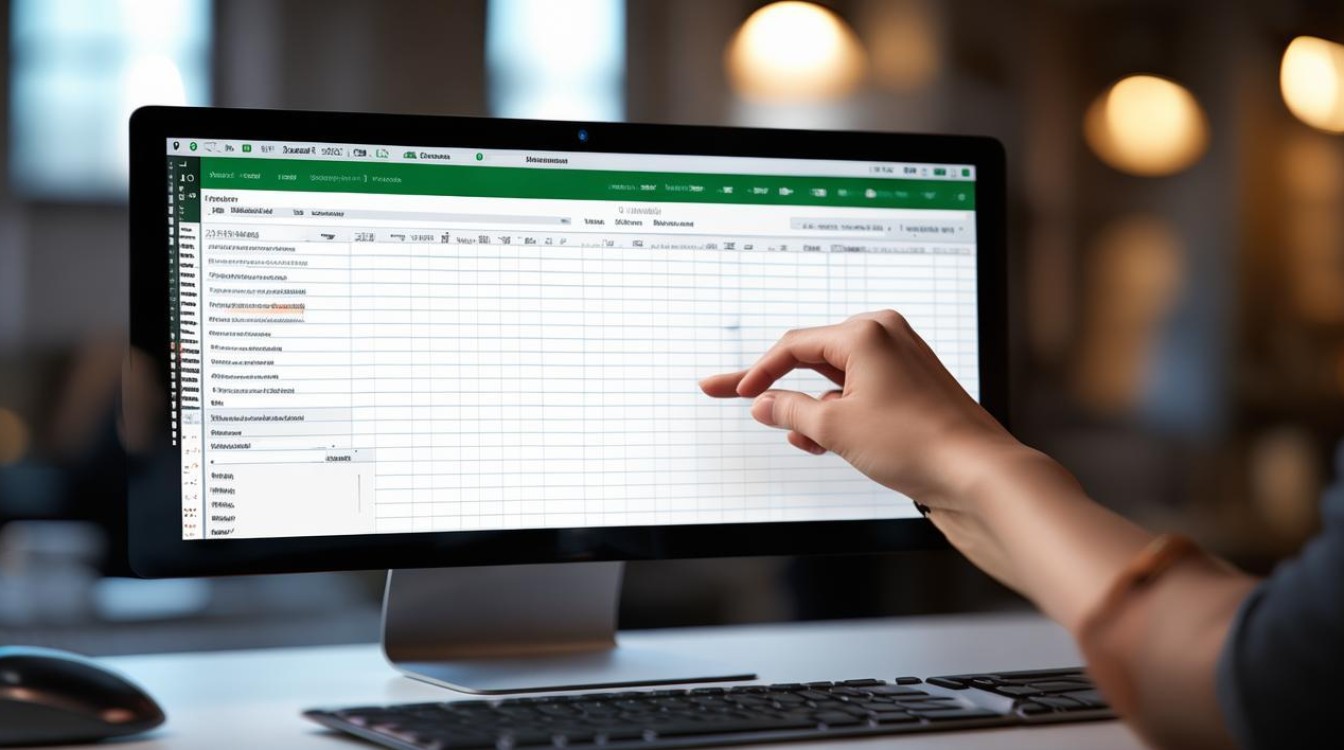











 冀ICP备2021017634号-12
冀ICP备2021017634号-12
 冀公网安备13062802000114号
冀公网安备13062802000114号